
Ще одна особливість Windows 10 Creators Update це можливість приховати певні сторінки в додатку Параметри Windows. Щоб приховати одну або кілька сторінок додатку з настройками системи, Windows 10 пропонує нову опцію, яка може бути налаштована за допомогою gpedit.msc або реєстру. Ось як це можна зробити.
"Параметри" - це універсальне додаток Windows, призначене для заміни класичної панелі управління. Воно вже включає в себе найбільш важливі параметри панелі управління, але ще деякі з них доступні виключно у вигляді аплетів панелі управління.

Додаток Параметри містить набір сторінок з опціями, організованих в декількох категоріях. Станом на момент написання даного тексту має наступні категорії:
- система
- пристрої
- Мережа та Інтернет
- персоналізація
- додатки
- Облікові записи
- Час і мова
- ігри
- Спеціальні можливості
- Конфіденційність
- Оновлення та безпеку
- змішана реальність
- Пошук
За допомогою нової опції групової політики, можна приховати або показати сторінки категорій додатки Параметри.
щоб приховати сторінки в параметрах Windows 10 , виконайте наступні дії.
- Зверніться до списку команд, доступних в Windows 10. Саме тут: Список команд ms-settings: для настройки системи Windows 10.
Зверніть увагу на команди для сторінок, які ви хочете приховати в додатку "Параметри". - Для сторінок які ви збираєтеся приховати, використовуйте частина команди без "Ms-settings:". Наприклад, для команди ms-settings: tabletmode (Режим планшета) вам потрібно тільки частина "Tabletmode". для " ms-settings: about " (Про систему), використовуйте тільки "About".
- Натисніть одночасно клавіші Win + R на клавіатурі і введіть:
gpedit.msc
Натисніть Enter.

- Відкриється Редактор групової політики. перейдіть до Конфігурація комп'ютера \ Адміністративні шаблони \ Панель управління.
- Там ви знайдете опцію під назвою Відображення сторінки Параметрів . Ця політика з'явилася в Windows 10 Creators Update.
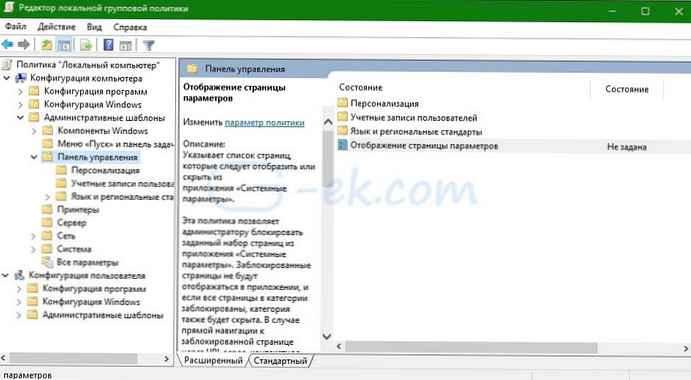
Опис говорить наступне:
Вказує список сторінки, які слід відобразити або приховати у програмі «Системні параметри".
Ця політика дозволяє адміністратору блокувати заданий набір сторінок з додатка "Системні параметри". Заблоковані сторінки не будуть відображатися в додатку, і якщо всі сторінки в категорії заблоковані, категорія також буде прихована. У разі прямої навігації до заблокованої сторінці через URI-адреса, контекстне меню в провіднику або іншим способом буде відображена головна сторінка параметрів.
У цієї політики є два режими: вона може вказувати список сторінок параметрів, які слід відобразити, або список сторінок, які слід приховати. Щоб вказати список сторінок, які слід відобразити, рядок політики повинна починатися з "showonly:" (без лапок), а щоб вказати список сторінок, які слід приховати, вона повинна починатися з "hide:". Якщо сторінка зі списку showonly зазвичай була б прихована з інших причин (наприклад, через відсутність пристрою), ця політика не змусить цю сторінку з'явитися. Після цього рядок політики повинна містити список ідентифікаторів сторінок параметрів, між якими ставиться крапка з комою. Ідентифікатором для будь-якої заданої сторінки параметрів є опублікований URI-адреса для цієї сторінки без частини протоколу "ms-settings:".
Приклад. Щоб вказати, що повинні відображати тільки сторінки "Інформація про пристрій" і "Bluetooth" (їх відповідні URI-адреси - ms-settings: about і ms-settings: bluetooth), а всі інші сторінки повинні бути приховані, введіть наступне: showonly: about; bluetooth
Приклад. Щоб вказати, що повинна бути прихована тільки сторінка Bluetooth (з URI-адресою ms-settings: bluetooth), введіть наступне: hide: bluetooth
З опису, ви можете побачити, що ця політика працює як білий список або як чорний список для сторінок, щоб приховати певні сторінки. Ви можете налаштувати його так чи інакше. Наприклад, давайте приховувати ті сторінки, які я згадував вище, ms-settings: tabletmode і ms-settings: about.
- Двічі клікніть опцію "Відображення сторінки Параметрів ". Поверніть його до позначки "Включено".
- У текстовому полі введіть наступну команду:
hide: tabletmode; about

Ви можете використовувати частини сторінок URI, які потрібно приховати.
Натисніть кнопку "застосувати " і "OK ", щоб зберегти зміни.
- Відкрийте програму "Параметри Windows".
У моєму випадку, сторінки "Про систему" і "Режим планшета" не показуються.
до:
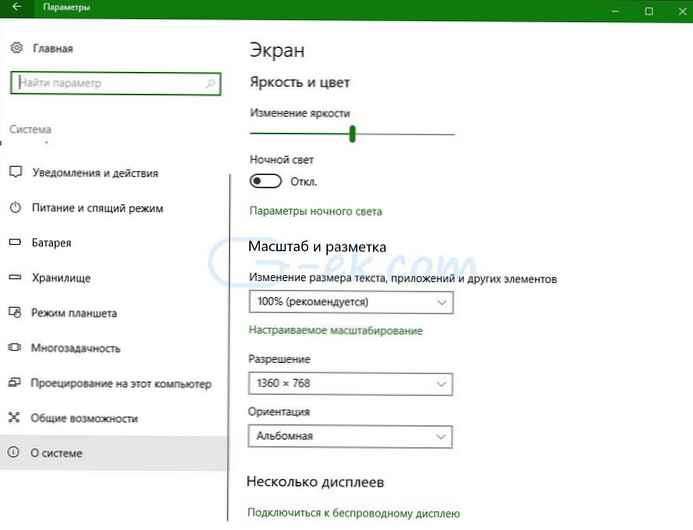
після:

Тепер, давайте перевіримо режим білого списку. Давайте встановимо його showonly: about; tabletmode - тобто вкажемо системі відображати тільки ці два параметри.
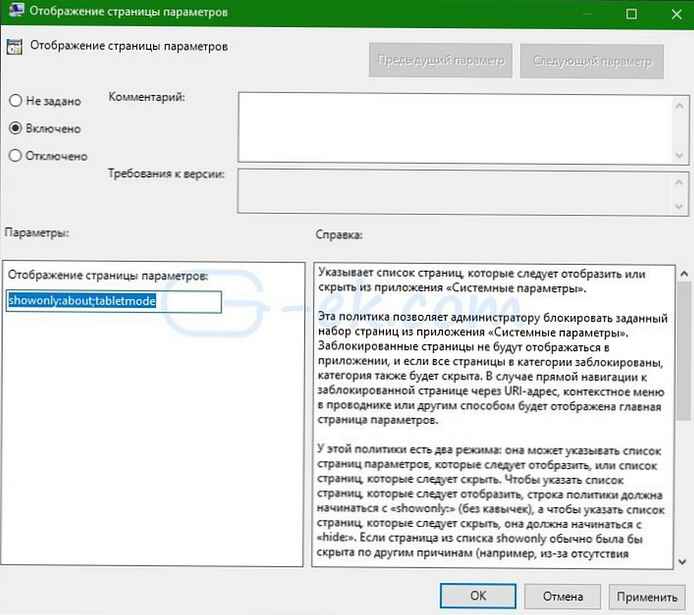
Результат буде виглядати наступним чином:

Всі інші сторінки налаштувань, а також їх категорії будуть приховані. Єдина видима категорія система й годі з двома сторінками налаштувань, які ми дозволили в груповій політиці.
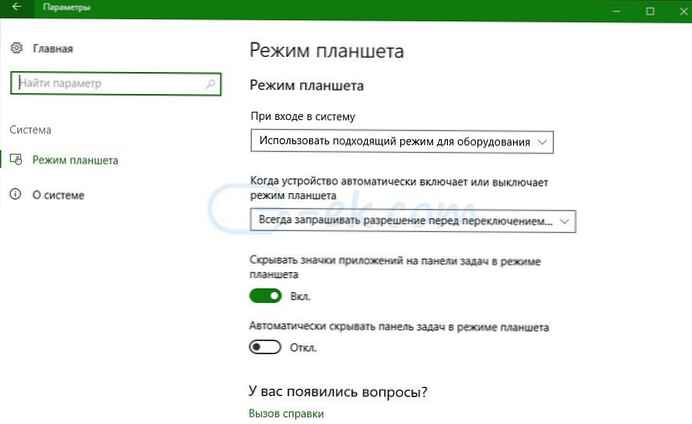
Для Windows 10 видань без редактора групової політики, можна застосувати Твік реєстру. Ось як.
Приховати сторінки в Параметрах Windows 10 за допомогою реєстру
- Відкрийте редактор реєстру .
- Перейдіть до наступного розділу реєстру:
-
HKEY_LOCAL_MACHINE \ SOFTWARE \ Microsoft \ Windows \ CurrentVersion \ Policies \ Explorer
Якщо у вас немає цього розділу, просто створіть його самостійно.
- У правій частині вікна, створіть або змініть значення строкового параметра з ім'ям SettingsPageVisibility . Встановіть одне з наступних значень:
hide: страніцаURI; страніцаURI; страніцаURI - приховати певні сторінки.
showonly: страніцаURI; страніцаURI; страніцаURI - показати тільки ті сторінки, які ви хочете.
приклад: showonly: tabletmode; about
Дивіться наступний скріншот.

Не забудьте знову закрити і відкрити програму "Параметри Windows ", щоб застосувати зміни.
Усе.
Рекомендуємо: Як в Windows 10 заборонити доступ до додатка Параметри і панелі управління.











